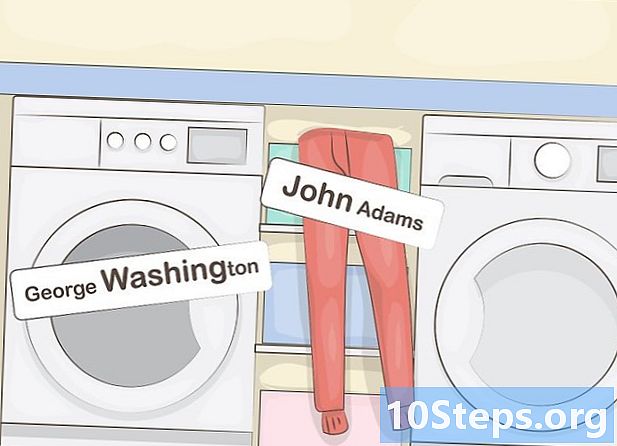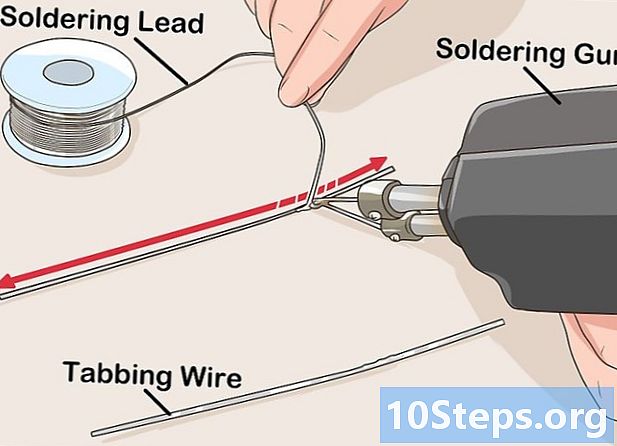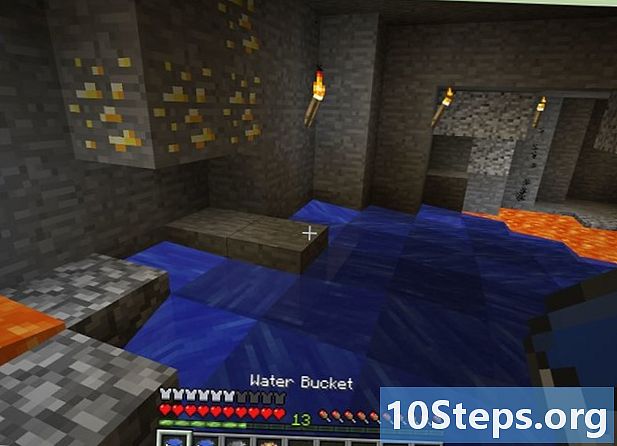Sisu
- etappidel
- 1. meetod: lukustusekraanist mööda minemine iOS 9.2.1-s
- 2. meetod Tühjendage ja taastage iTunesist
Kui olete unustanud oma iPhone'i parooli, saate andmed ja parooli iTunesist kustutada ja varukoopiast taastada. See kustutatakse selle manipuleerimise käigus, mis võimaldab teil valida uue. Siri abil saate lukustusekraanist ka mööda minna. Arvestage siiski, et see pole illegaalne telefonis, mis pole teie oma. Samuti pidage meeles, et see meetod Siri puhul töötab iOS 9-ga ja see ei pruugi alati töötada. Nagu iga teine meetod, mis võimaldab paroolist mööda minna, pole see tehnika tahtlik ja tõenäoliselt parandab Apple seda kohe, kui see on tuvastatud.
etappidel
1. meetod: lukustusekraanist mööda minemine iOS 9.2.1-s
-

Kontrollige oma iPhone'i versiooni. See meetod ei tööta, kui teie iPhone töötab iOS 9.3 või uuemas versioonis. Võite minna tagasi varasema versiooni juurde, kui olete valmis oma iPhone'i vangistama, kuid teate ainult, et see tühistab Apple'i garantii. -

Veenduge, et iPhone oleks lukustatud. See meetod ei keela parooli, kuid parooli jäädavaks eemaldamiseks peate siiski oma telefoni taastama. -

Vajutage kodunuppu 2 sekundit. See aktiveerib Siri. -

Küsi talt, mis kell ta on. See peaks kuvama kellaikooni koos tunniga.- Siri vastab: "mis kell on? Parem kui küsida muud tüüpi küsimusi (nt "kas te oskate öelda, mis kell on?" Jne).
-

Puudutage ikooni. See viib teid kellamenüüsse. -

Vajutage märki +. Leiate selle ekraani paremas ülanurgas. -

Sisestage otsinguribale paar märki. See asub ekraani ülaosas. Kindlat sõna pole vaja kirjutada, võite kirjutada soovitud sõna nii kaua, kuni saate selle valida. -

Hoidke otsinguriba all. Seejärel vabastage sõrm. See peaks valima e. -

Sisestage uuesti e. Siis vali koopia. See kopeerib valiku ja teeb selle hiljem kleepimiseks kättesaadavaks. -

Vajutage noolt paremal koopia. Seejärel valige osa. See peaks avama menüü, millel on erinevad valikud. -

Puudutage ikooni . Selle avamiseks tuleks avada uus aken. -

Hoidke põldu À toetatud. Seejärel koputage kleebi. Väljak À on ekraani ülaosas. -

Oodake kaks kuni kolm sekundit. Seejärel vajutage kodunuppu. See peaks vähendama s-de akent ja jõuate avalehele. Olete lihtsalt lukustuskuvast mööda saanud iOS 9.2.1.
2. meetod Tühjendage ja taastage iTunesist
-

Ühendage iPhone kaabli abil arvutiga. Ots, kus asub USB (kõige laiem) pesa, tuleks arvutiga ühendada, väiksema pistikupesaga ots peaks sisenema iPhone'i laadimisporti.- Isegi kui saate oma iPhone'i laadimiseks kasutada mõnda sobivat kaablit, saate selle telefoniga antud kaabli abil paremaid tulemusi.
-

Avage arvutis iTunes. Sõltuvalt teie arvuti mudelist peate võib-olla kinnitama, et soovite pärast telefoni ühendamist iTunes'i automaatselt avada. -

Oodake, kuni see sünkroonitakse iTunesiga. Akna ülaosas olev riba peaks olema järgmine: IPhone'i sünkroonimine (samm). Kui sünkroonimine on lõpule jõudnud, saate taastamist alustada. -

Klõpsake ikooni aparatuur. See on ikoon, mis näeb välja nagu teie iPhone ja asub vahekaardi "Konto" all. -

valima Salvesta kohe. Kuigi see samm on valikuline, peaksite eelmisest varukoopiast taastades tagama, et teie andmed on võimalikult ajakohased.- Kui olete aktiveerinud automaatsed varundamised, ei pea te seda uuesti tegema. Teie telefon teeb seda siis, kui pesete seda arvutiga ühendatud. Kontrollige jaotises „Varundamine” viimase varundamise kuupäeva.
- Varundamist tehes saate seda teha liCloudis (mis salvestab selle teie iCloudi kontole) või arvutis (mis võimaldab selle salvestada teie kasutatavasse arvutisse).
-

valima Taastage iPhone. See on telefonispetsiifiline kast diTunes'i lehe ülaosas.- Kui olete lubanud funktsiooni "Leia minu iPhone", palub iTunes enne taastamise alustamist selle keelata. Selleks saate läbi minna seadetest ja minna alla iCloud, laskudes uuesti kuni Leia minu iPhone enne selle funktsiooni keelamist liuguri paremale libistamist. Võimalik, et peate lõpuleviimiseks sisestama iCloudi konto parooli.
-

Klõpsake nuppu Taastage ja värskendage. Enne kinnitamist lugege kindlasti aknas olevat teavet, et teada saada, mida iPhone'i taastamisel oodata. -

valima järgmine → aktsepteerima alustada. See tähendab, et nõustute Apple'i toodete kasutustingimustega. -

Oodake restaureerimise lõppu. See võib võtta mitu minutit, kuna iTunes kustutab ja installib teie iOS-i teie telefoni uuesti. -

Valige taastepunkt. Klõpsake ribal, kus on teie iPhone'i nimi. Viimase varundamise kuupäev ja asukoht kuvatakse riba all. Parimate tulemuste saamiseks valige viimane.- Valige suhtlusringi kõrval Taasta alates sellest värskendusest aktiveerimiseks, kui see pole vaikimisi valik.
-

Vajutage jätkama protsessi alustamiseks. iTunes hakkab telefoni taastama. Te peaksite akna allosas nägema edenemisriba allesjäänud ajaga.- Telefoni täielik taastamine võib võtta mõne aja, tavaliselt 20 kuni 30 minutit, sõltuvalt sellest, kui palju andmeid teil taastada on.
-

Avage lukustuskuva. See annab teile juurdepääsu telefonile. Pange tähele, et te ei vaja parooli.- Seejärel saate uue parooli seada, kui soovite, läbides seadetes valiku "Parool".
-

Sisestage oma Apple ID parool, kui seda küsitakse. See võimaldab teil telefoni ja selle andmed taastada. Pange tähele, et enne taastamist peate telefonirakenduste värskendamist ja olekusse naasmist pisut kauem ootama.